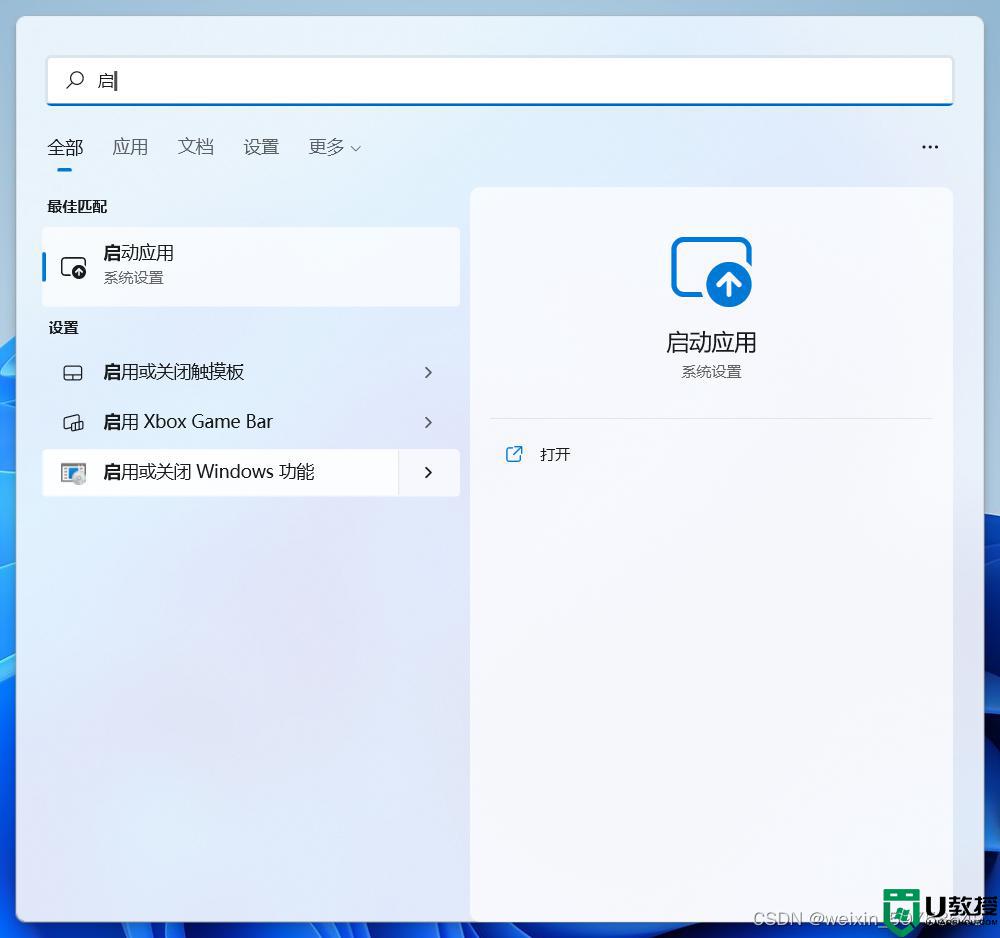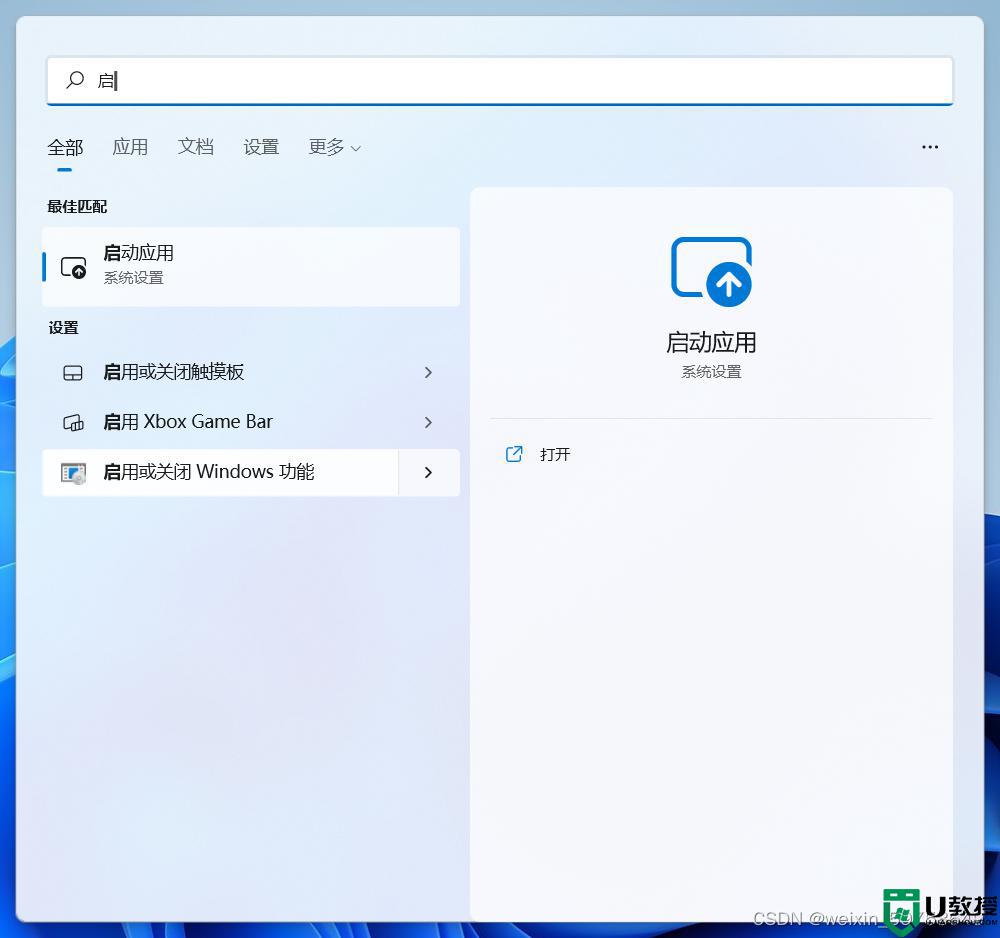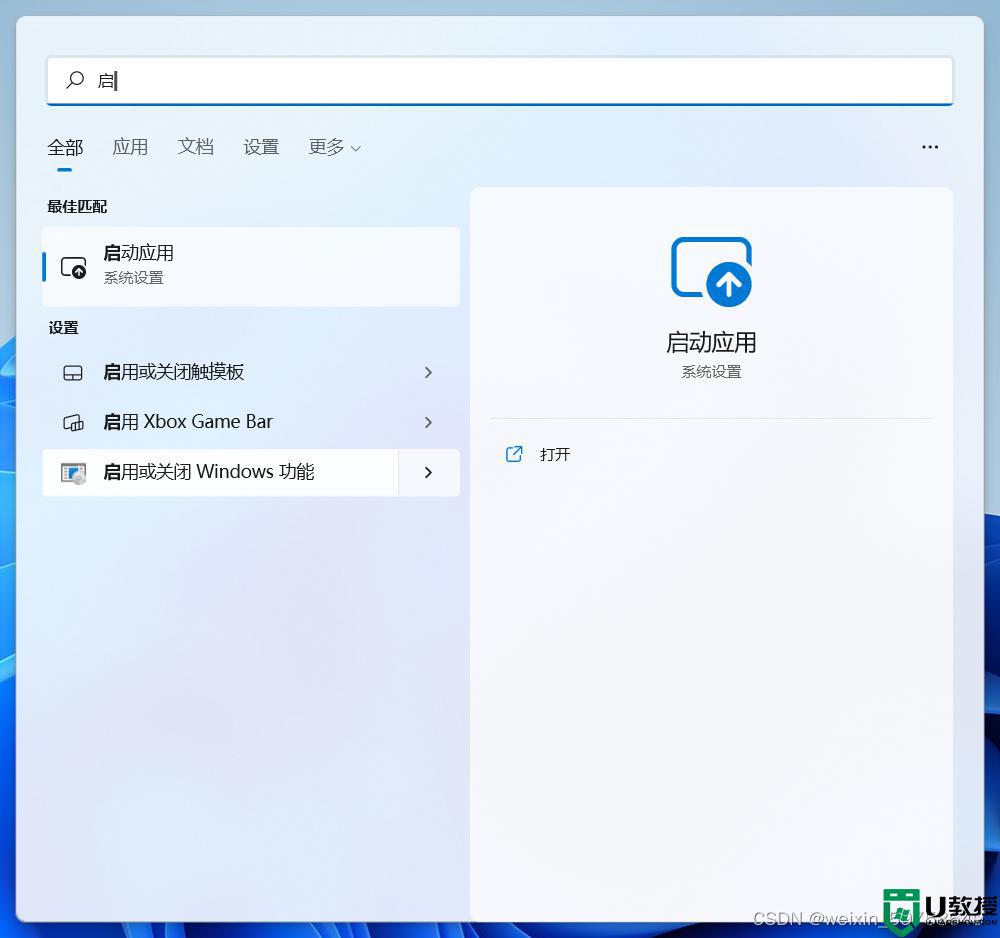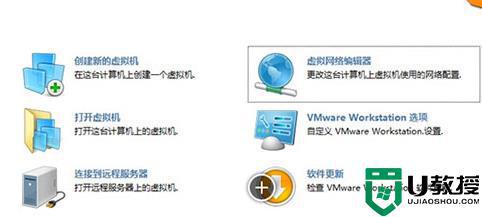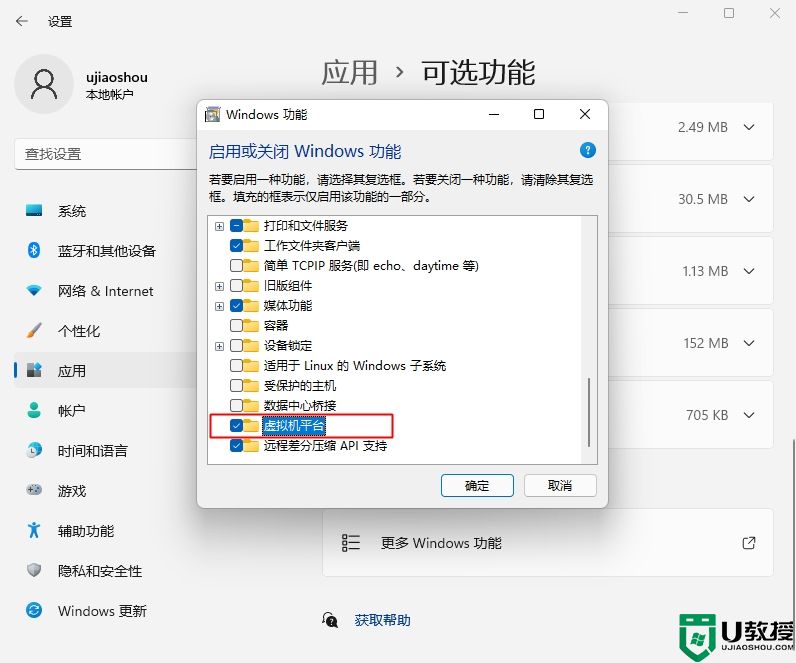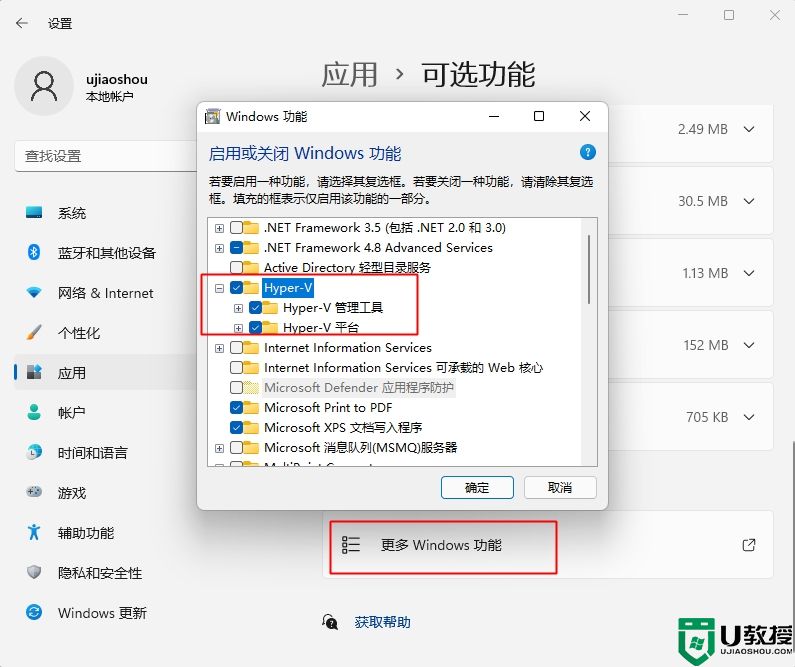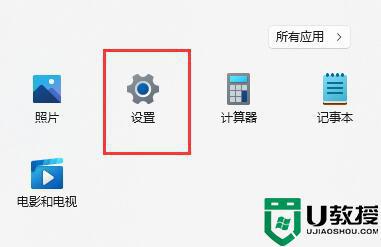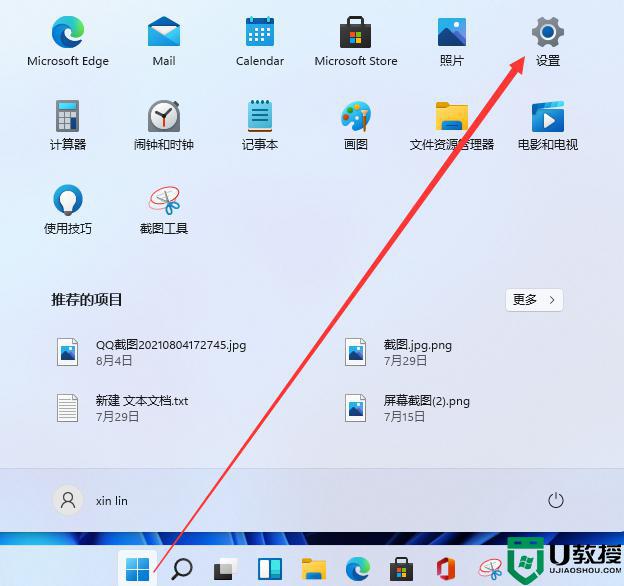win11虚拟机蓝屏怎么解决 win11虚拟机蓝屏如何处理
时间:2022-11-14作者:huige
随着win11系统的发布,很多人也都纷纷想要升级更新,但是又不想直接重装,那么这个时候就可以使用虚拟机来安装,可是近日有用户在使用虚拟机安装win11系统的时候却出现了蓝屏情况,不知道该怎么解决,不用担心,本文给大家讲述一下win11虚拟机蓝屏的详细解决方法。
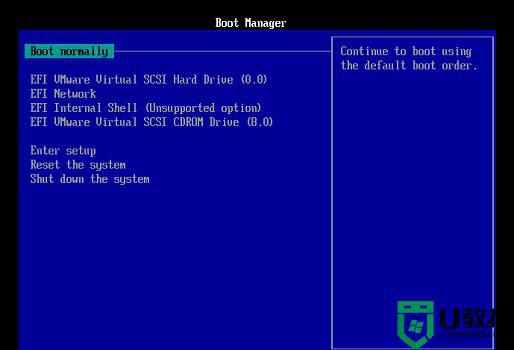
具体解决方法如下:
1、首先点击“虚拟机设置”,进入“选项”面板。
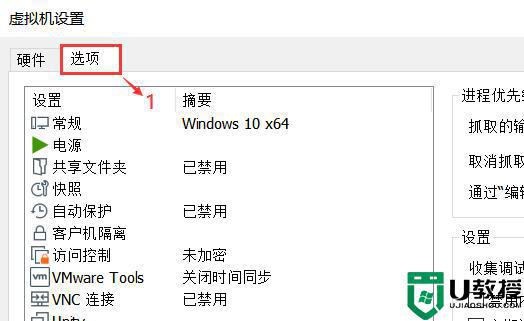
2、接着点击左边的“高级”一栏。
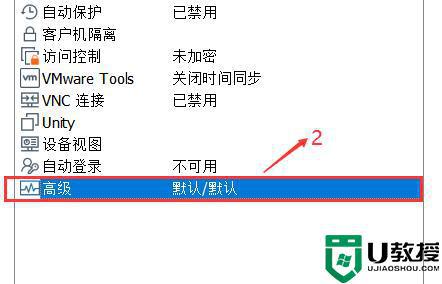
3、最后在右边固件类型下勾选“BIOS”,再安装win11就可以了。

如果我们选择UEFI启动就会导致安装蓝屏。
上述给大家讲解的就是win11虚拟机蓝屏的详细解决方法,如果你有遇到一样情况的话,可以学习上面的方法步骤来进行操作吧。